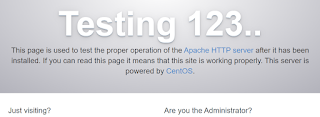次は「複数要素」に対する左上からの相対位置を設定します。
2-2.offsetメソッド【返却値(jQueryオブジェクト) = 要素.offset(function)】で複数要素の左上からの相対位置を設定する
次に複数要素に対して、左上からの相対位置をまとめて変更します。2-1.ではobjectオブジェクトに格納しましたが、今回は引数にfunctionを指定します。
引数に設定するFunctionの構文
function 任意のfunction名(インデックス番号, 現在の位置(objectオブジェクト)) {
// ↓インデックスや現在の位置の引数が利用できる
・・・任意の処理・・・;
// ↓最終的に移動したい位置をobjectオブジェクトに格納して返却する
return 位置(objectオブジェクト);
}
実際に動かしてみると、以下のようになります。
サンプルソース
// HTML
<input type="button" value="テストエリア1と2を右へ20px移動する"><br>
<div class="box">
<div class="box"><b>テストエリア1</b><div class="box-css-test-area-1">・・・略・・・</div></div>
<div class="box"><b>テストエリア2</b><div class="box-css-test-area-2">・・・略・・・</div></div>
</div>
// CSS
/* テストエリア1 */
.box-css-test-area-1 {background:#F5EEFF; border:5px solid #88f; padding:10px; margin:20px; height:40px; width:460px;}
/* テストエリア2 */
.box-css-test-area-2 {background:#F5EEFF; border:5px solid #88f; padding:20px; margin:10px; height:30px; width:450px;}
// jQuery
$(function() {
$("input[type=button]").click(function(){
// 【構文】返却値(jQueryオブジェクト) = 要素.offset(object)
// サンプル:それぞれのエリアを左から「テストエリア1:10px」、「テストエリア2:20px」移動する
$(".box-css-test-area-1, .box-css-test-area-2").offset(setOffset);
// ↑:setOffsetで各要素の相対位置を設定する
});
});
// JavaScript
function setOffset(index, ptObj){
var newObj = {};
newObj.left = ptObj.left + 10 * (index + 1);
return newObj;
}
実装例
テストエリア1とテストエリア2を同時に移動します。
テストエリア1
border:5px; padding:10px; margin:20px; height:40px; width:460px;
(境界線:5px、枠内余白:10px、枠外余白:20px、高さ:40px、幅:460px)
(境界線:5px、枠内余白:10px、枠外余白:20px、高さ:40px、幅:460px)
テストエリア2
border:5px; padding:20px; margin:10px; height:30px; width:450px;
(境界線:5px、枠内余白:20px、枠外余白:10px、高さ:30px、幅:450px)
(境界線:5px、枠内余白:20px、枠外余白:10px、高さ:30px、幅:450px)
ここでは引数のfunctionを利用する方法で実現しましたが、
前回のやり方でも可能です。
いかがでしたか?
次回は「3.親要素からの要素の相対位置を取得する」を学びます。
それでは、また。